Google Home UI Automator 可協助您將 Google Home app (GHA) 自動化為佣金、停用 Matter,或對佣金執行回歸測試。
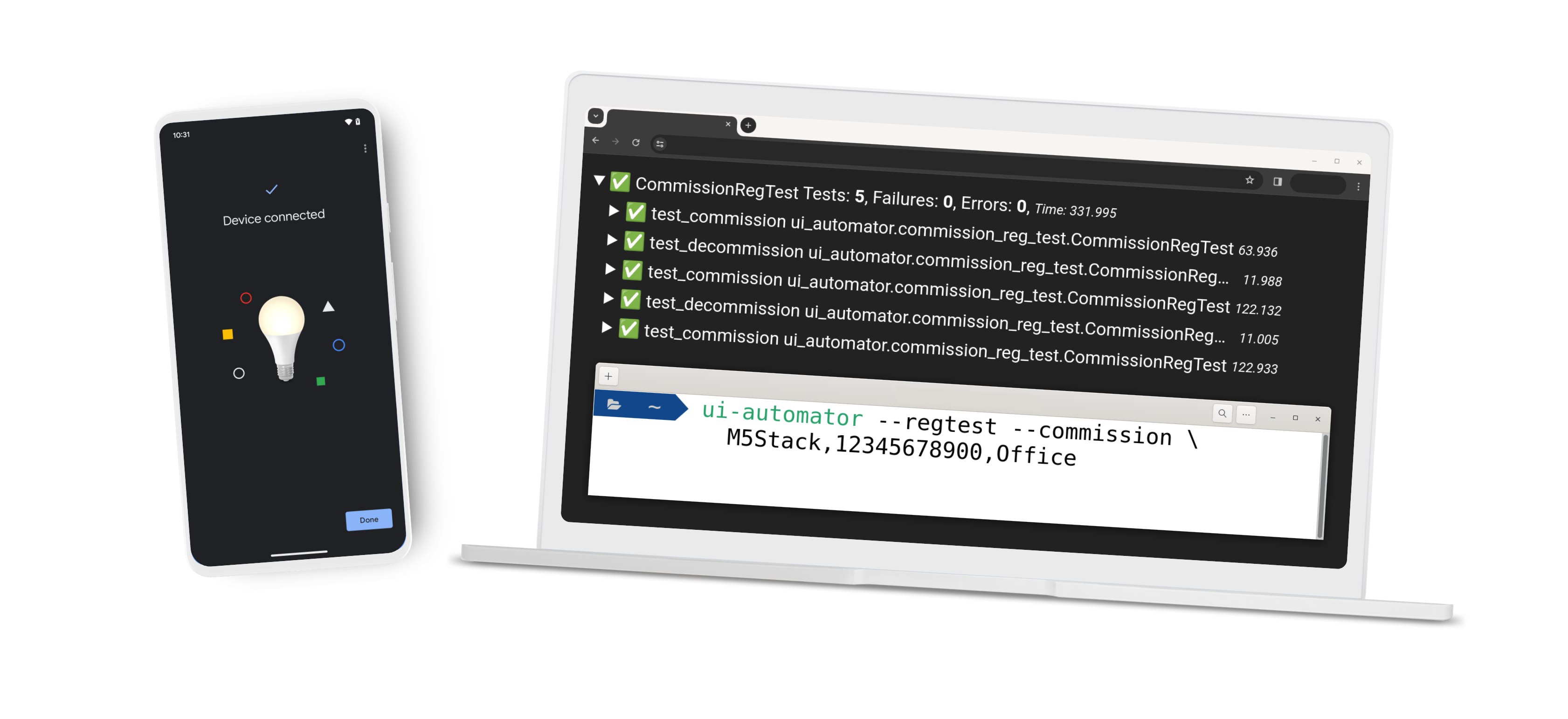
先決條件
如要使用 Google Home UI Automator,請準備以下項目:
Python 3
建議您使用 Python 3 環境執行指令碼。Google Home UI Automator 需要 Python 3.11 以上版本。
Android 手機
- 在 Android 手機上開啟使用者偵錯模式。請參閱啟用開發人員選項,瞭解如何開啟偵錯設定。
- 將 Android 手機連接到電腦。
Google Home 應用程式
- 在 Android 手機上安裝 GHA。請確認 GHA 的版本為
3.1.1.14和3.32.126.2。 - 在 GHA 中登入 Google 帳戶。
安裝 Google Home UI 自動化工具
安裝 Google Home UI Automator 的方式有兩種:PyPI 或從原始碼。建議您使用 PyPI 安裝。
PyPI (建議)
pip install google-home-ui-automator
使用原始碼建構
如要從原始碼建構,請在終端機中按照下列步驟操作:
複製這個存放區:
git clone https://testsuite-smarthome-matter.googlesource.com/ui-automator前往複製的存放區:
cd ui-automator執行下列指令:
pip install .
委任 Matter 裝置
如要啟用 Matter 裝置,請輸入下列指令:
ui-automator --commission DEVICE_NAME ,PAIRING_CODE ,ROOM_NAME [--google_account GOOGLE_ACCOUNT ]
| 輸入值 | 說明 | 範例 |
|---|---|---|
DEVICE_NAME |
已選取的 Matter 裝置。 | m5stack |
PAIRING_CODE |
Matter 裝置的配對碼。 | 34970112332 |
ROOM_NAME |
已指派的房間。 | Office |
GOOGLE_ACCOUNT |
在 GHA 中使用的帳戶。 | test@gmail.com |
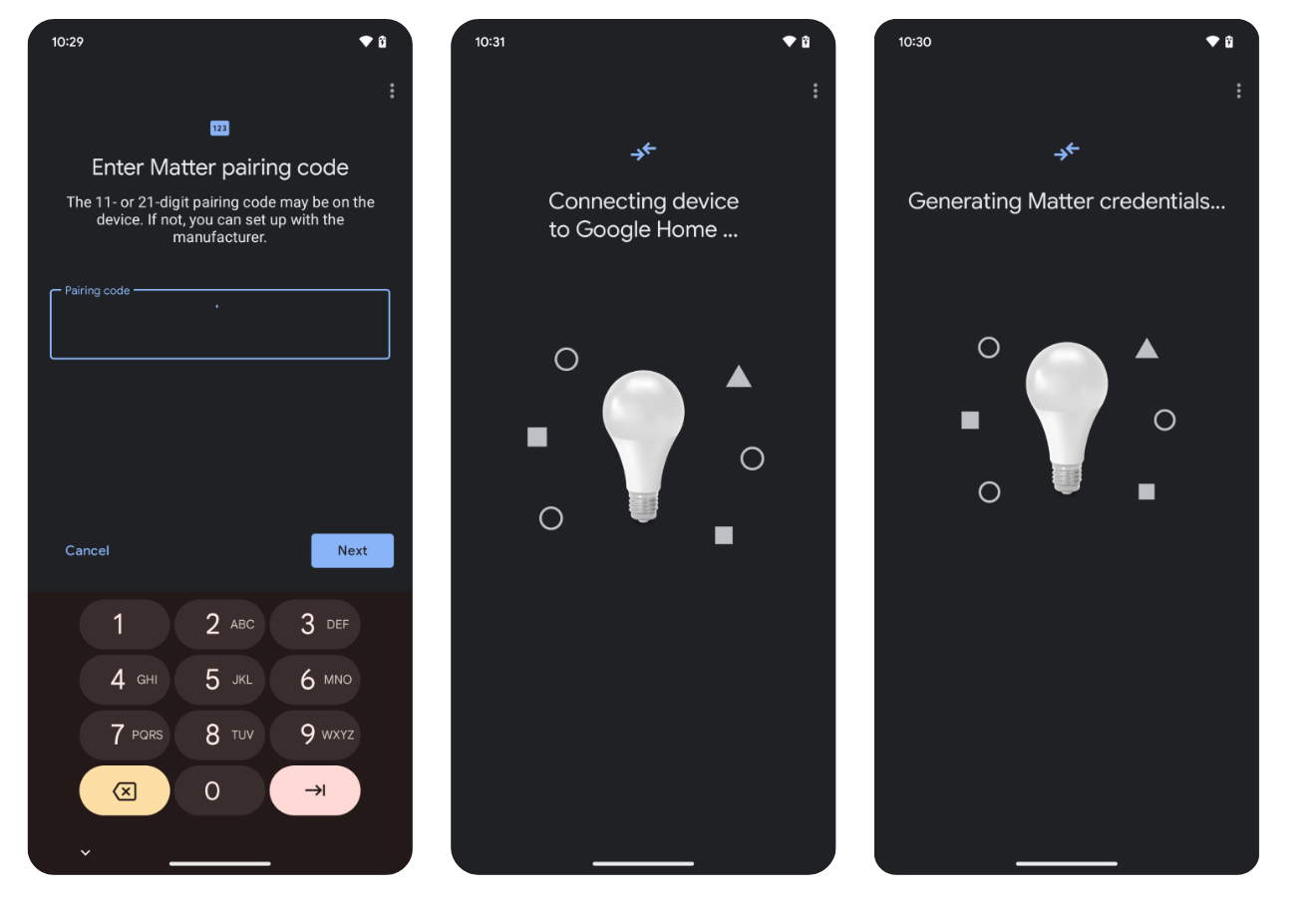
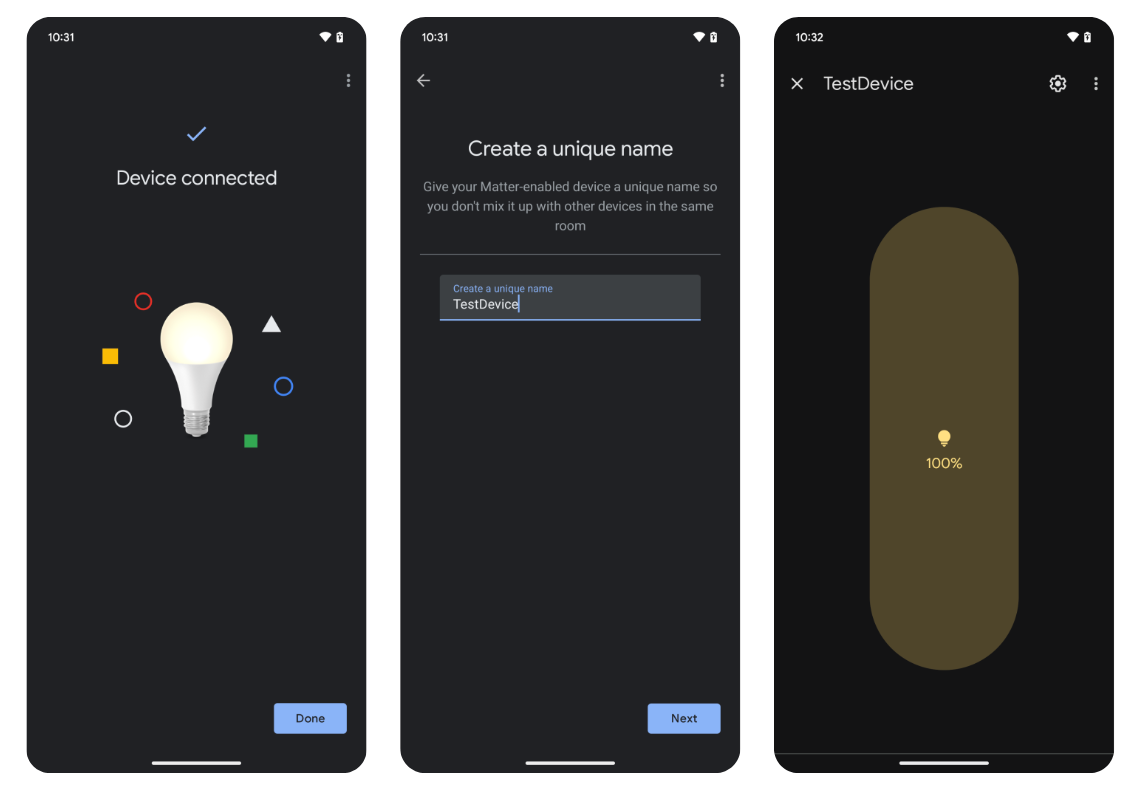
停用 Matter 裝置
如要停用 Matter 裝置,請輸入下列指令:
ui-automator --decommission DEVICE_NAME [--google_account GOOGLE_ACCOUNT ]
| 輸入值 | 說明 | 範例 |
|---|---|---|
DEVICE_NAME |
在 GHA 上顯示已授權的 Matter 裝置名稱。 | m5stack |
GOOGLE_ACCOUNT |
在 GHA 中使用的帳戶。 | test@gmail.com |
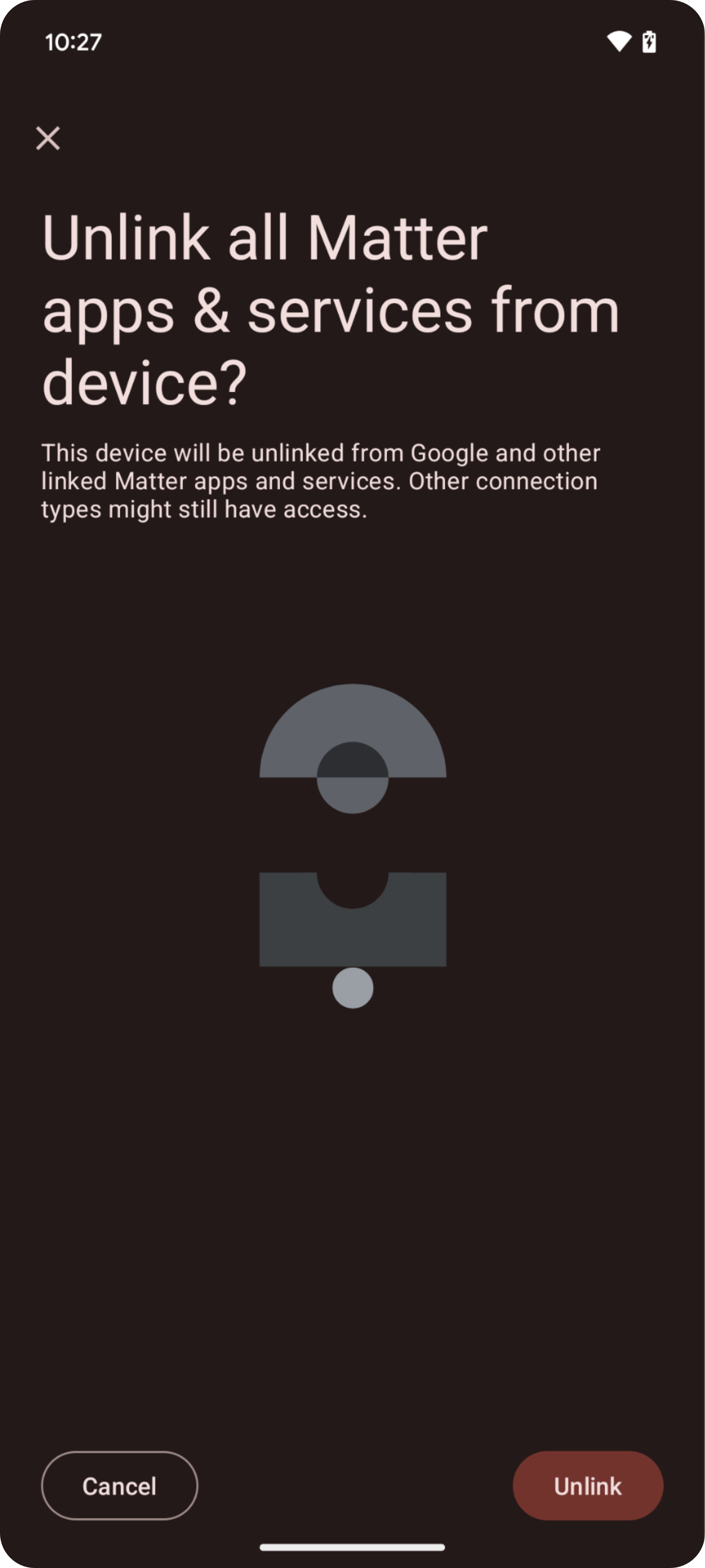
執行回歸測試
如要執行回歸測試,請輸入下列程式碼。您必須加入 --regtest 和 --commission 標記,才能執行回歸測試。
ui-automator --commission DEVICE_NAME ,PAIRING_CODE ,ROOM_NAME --regtest [--repeat REPEAT_TIMES ] [--hub HUB_VERSION ] [--dut MODEL ,TYPE ,PROTOCOL ] [--fw DEVICE_FIRMWARE ] [--google_account GOOGLE_ACCOUNT ]
| 輸入值 | 說明 | 範例 |
|---|---|---|
DEVICE_NAME |
已選取的 Matter 裝置。 | m5stack |
PAIRING_CODE |
Matter 裝置的配對碼。 | 34970112332 |
ROOM_NAME |
已指派的房間。 | Office |
GOOGLE_ACCOUNT |
在 GHA 中使用的帳戶。 | test@gmail.com |
迴歸測試僅支援調試和停用週期。根據預設,系統會執行回歸測試,直到使用者使用鍵盤停止程序為止。
如要取得更深入的測試結果,您可以新增下列項目:
| 值 | 輸入值 | 說明 | 範例 |
|---|---|---|---|
--repeat |
REPEAT_TIMES |
在有限次數和重複次數內執行迴歸測試。 | 5 |
--hub |
HUB_VERSION |
用於控制 GHA 裝置的 Hub 版本。 | 15.20221210.3.1 |
--dut |
測試中的裝置。 | ||
MODEL |
裝置型號。 | X123123 |
|
TYPE |
裝置類型。 | LIGHT |
|
PROTOCOL |
裝置通訊協定。 | MATTER |
|
--fw |
DEVICE_FIRMWARE |
裝置韌體。 | 2.2.0 |
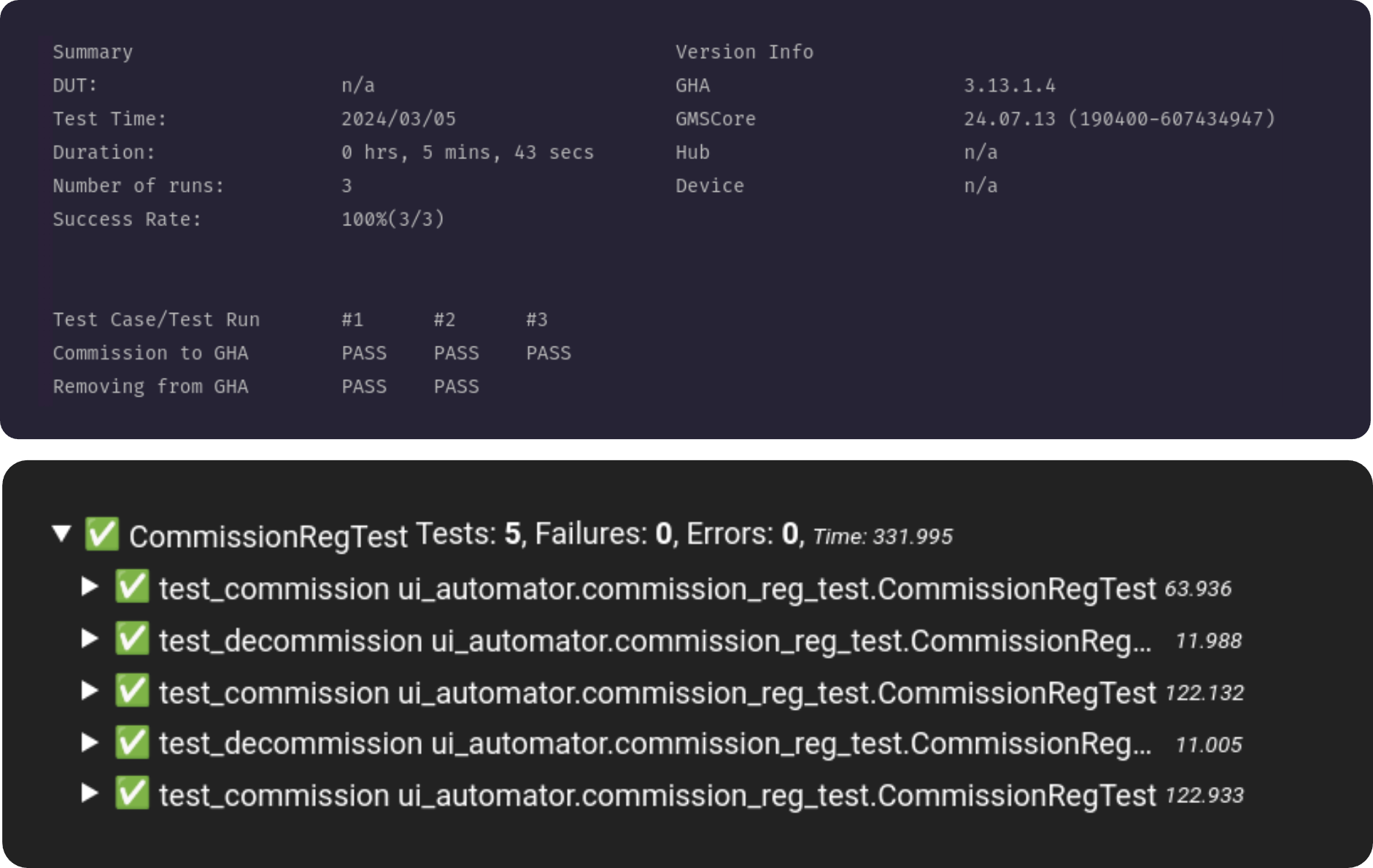
意見回饋
如要針對如何改善 Google Home UI Automator 的使用體驗提供意見或回饋,請填寫意見回饋表單。
回報問題
使用問題追蹤工具回報遇到的問題。

